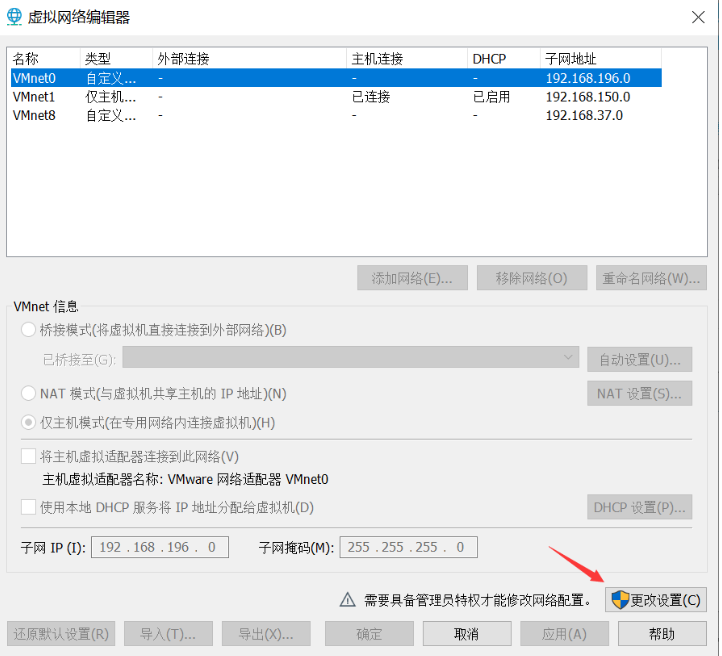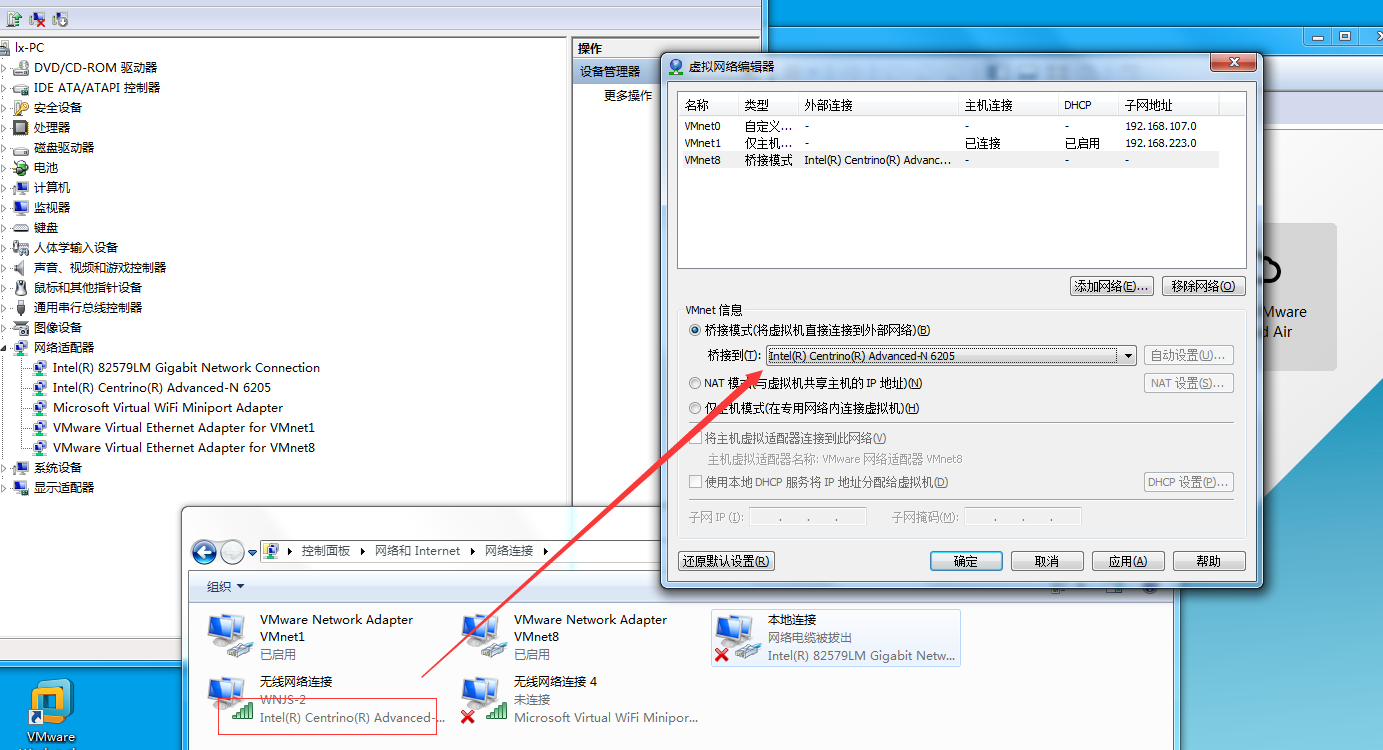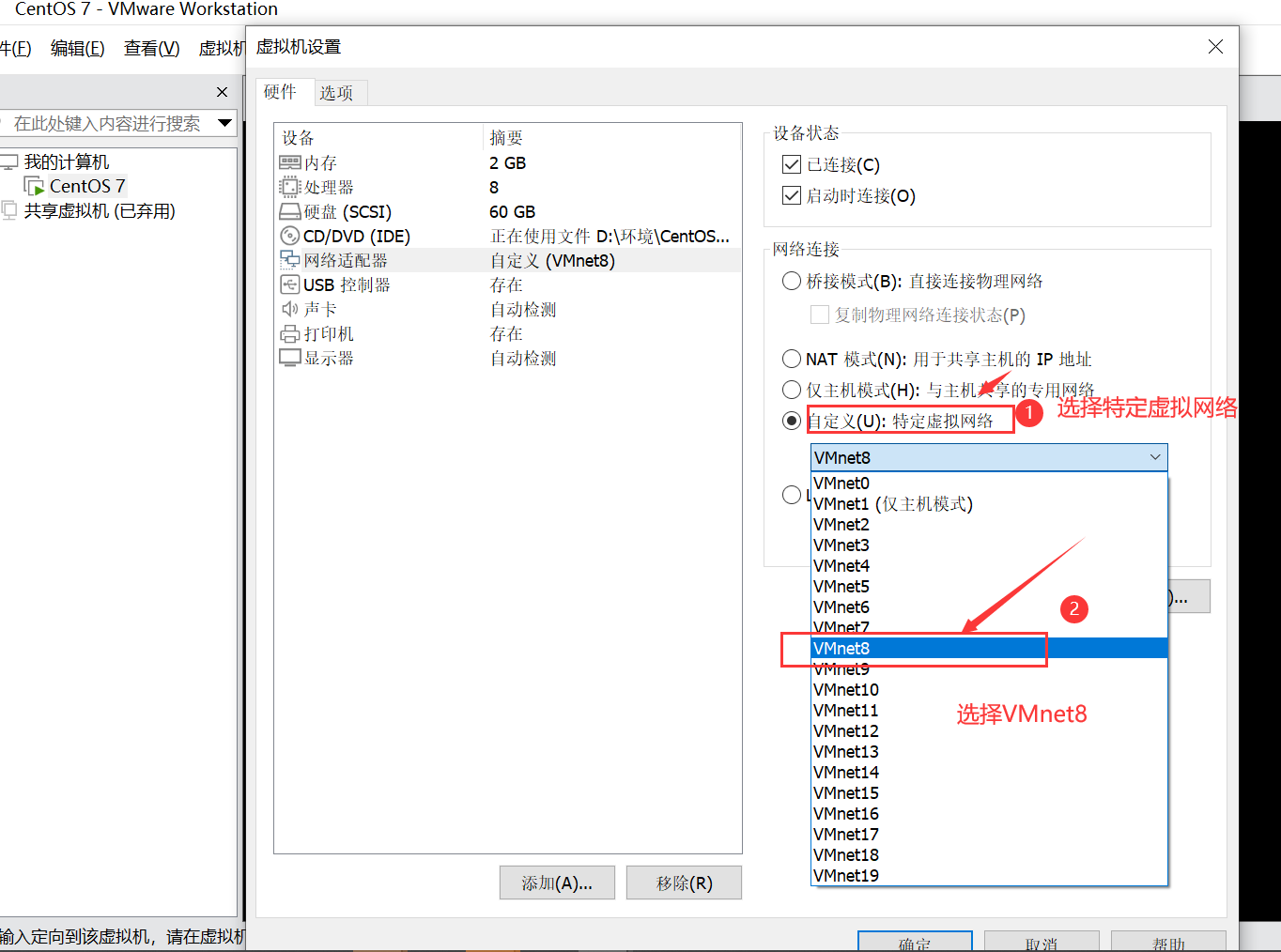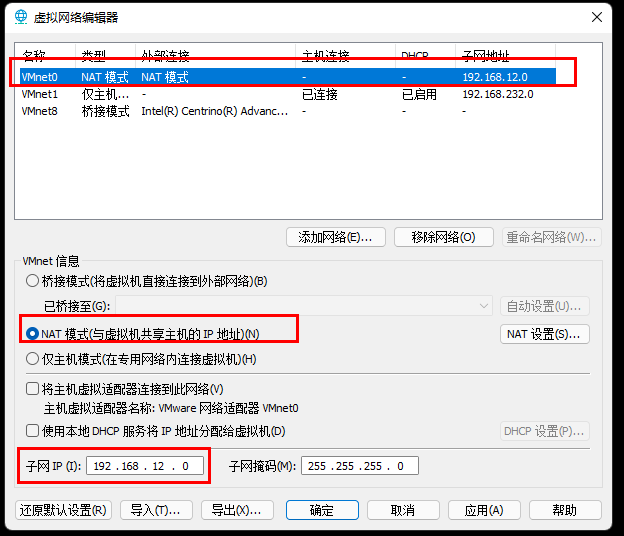一.桥接模式配置静态ip
1.1 VMware虚拟网络配置
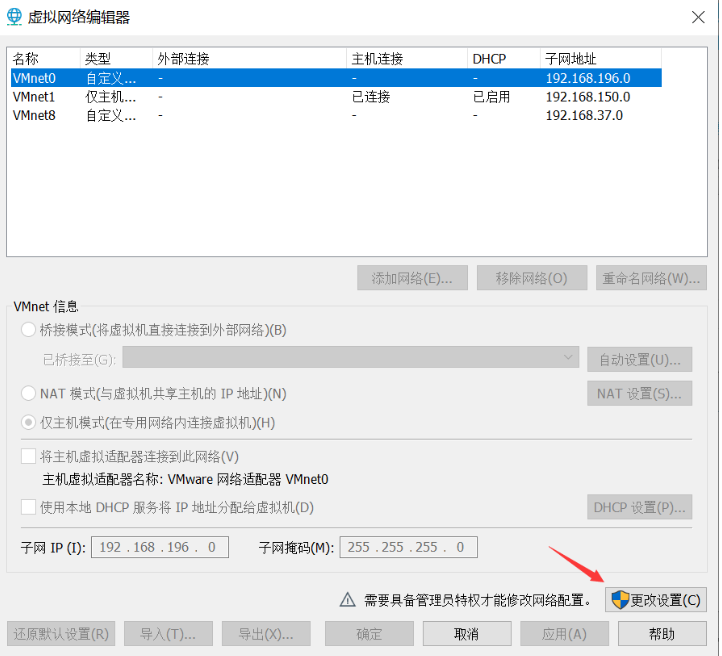
- 更改VMnet8为桥接模式 , 并桥接到当前物理机上网的网卡上
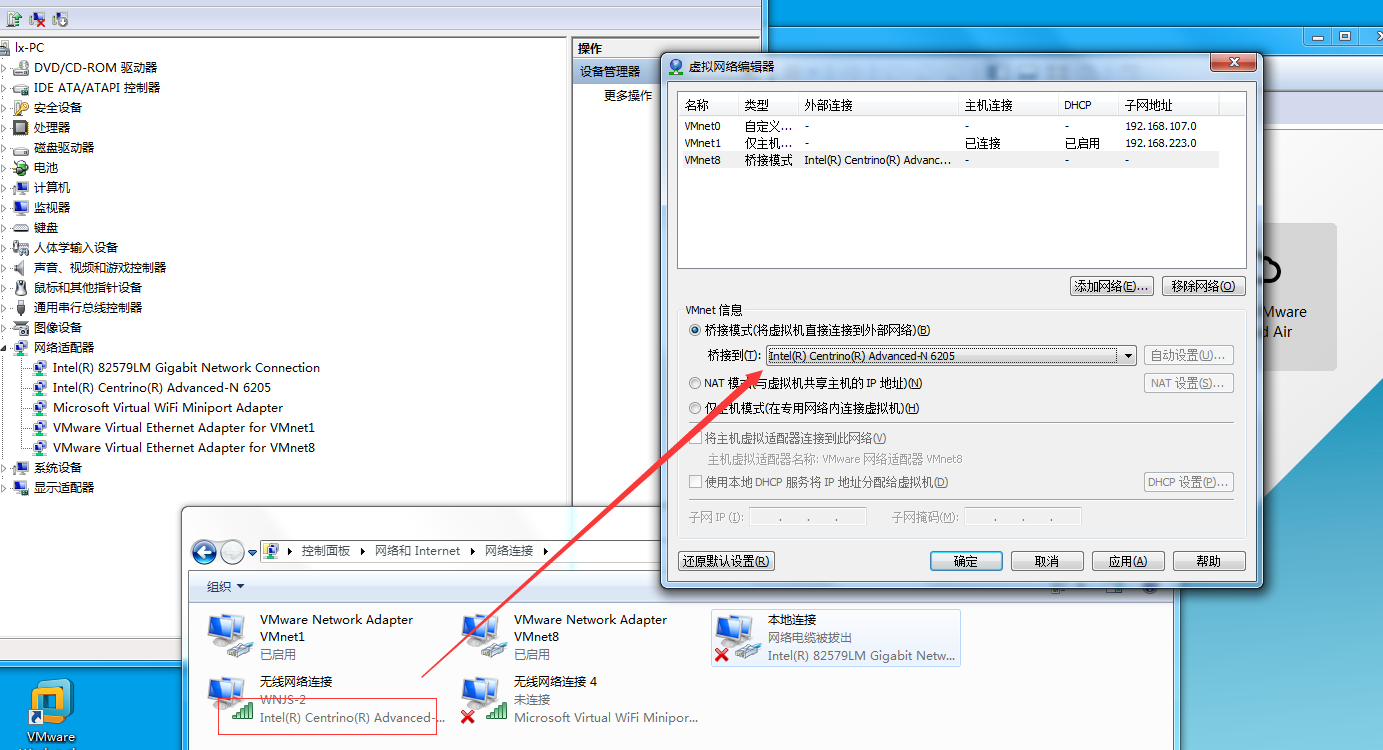
1.2 centos虚拟机网络配置
- 将当前虚拟机的网络适配器网络连接模式修改为自定义 , 选择VMnet8
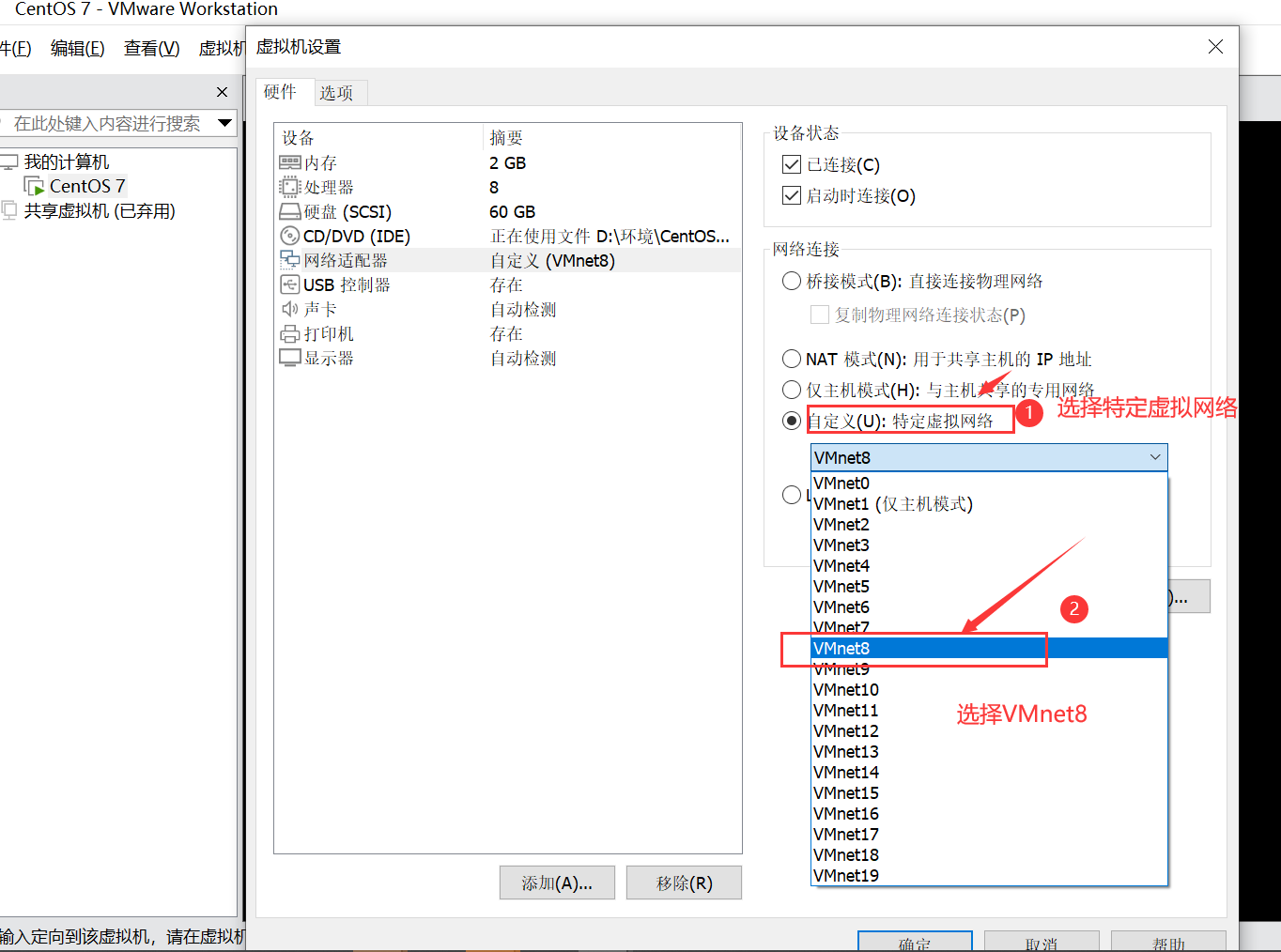
1.3 进入系统 , 修改网卡配置
- 查看网卡路径
#进入网卡配置路径
cd /etc/sysconfig/network-scripts
#查看网卡文件, 一般为ifcfg-ens33
ls
- 修改网卡配置
#编辑网卡配置文件
vi /etc/sysconfig/network-scripts/ifcfg-ens33
#以下为网卡配置文件
TYPE="Ethernet"
PROXY_METHOD="none"
BROWSER_ONLY="no"
BOOTPROTO="static" #将dhcp为static
DEFROUTE="yes"
IPV4_FAILURE_FATAL="no"
IPV6INIT="yes"
IPV6_AUTOCONF="yes"
IPV6_DEFROUTE="yes"
IPV6_FAILURE_FATAL="no"
IPV6_ADDR_GEN_MODE="stable-privacy"
NAME="ens33"
UUID="086603f9-5791-44e1-8caa-4581b044b798"
DEVICE="ens33"
ONBOOT="yes"
#以下为新增的配置内容
IPADDR=192.172.2.109 #设置静态的ip, 网段与物理机网段一致(前三位一致)
NETMASK=255.255.255.0 #设置子网掩码
GATEWAY=192.172.2.1 #设置网关, 网段与物理机网段一致, 最后一位为1
DNS1=192.172.2.1 #设置解析器1, 网段与物理机网段一致, 最后一位为1
DNS2=114.114.114.114 #设置解析器2
1.4 重启网络
systemctl restart network
1.5 验证网络连接情况
ping www.baidu.com

1.6 设置成功, 保存快照
二.NAT模式配置静态ip
2.1 查看NAT模式VMware的网段
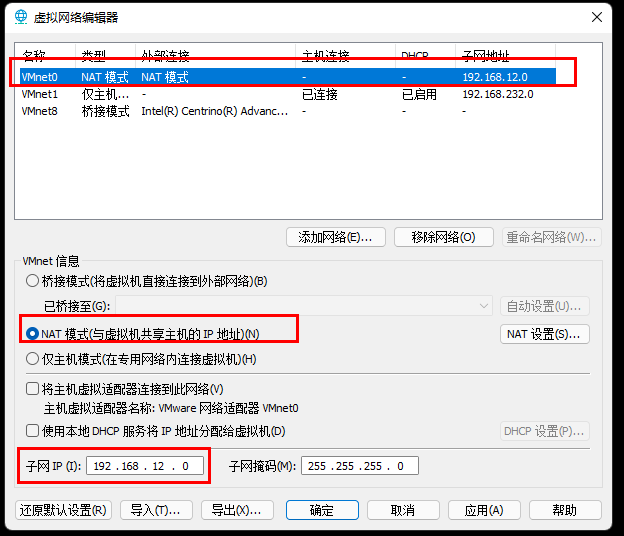
2.2 修改虚拟机网卡配置
#修改网卡配置文件
vi /etc/sysconfig/network-scripts/ifcfg-ens33 #ens33为网卡的名称
#修改如下内容
bootproto=static
#在最后加上几行,IP地址、子网掩码、网关、dns服务器
IPADDR=192.168.1.10 #前三位与VMware网段一致
NETMASK=255.255.255.0
GATEWAY=192.168.1.2 #前三位与VMware网段一致,最后一位是2
DNS1=192.168.1.2 #前三位与VMware网段一致,最后一位是2
DNS2=192.168.1.2 #前三位与VMware网段一致,最后一位是2
2.3 重启网络服务
systemctl restart network
2.4 测试网络
ping www.baidu.com